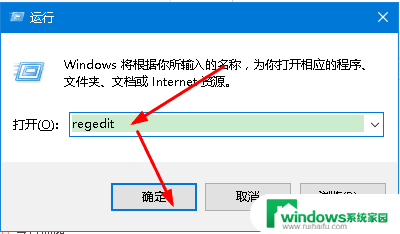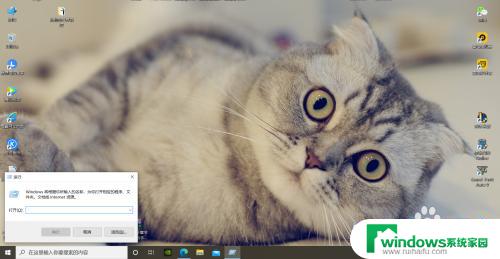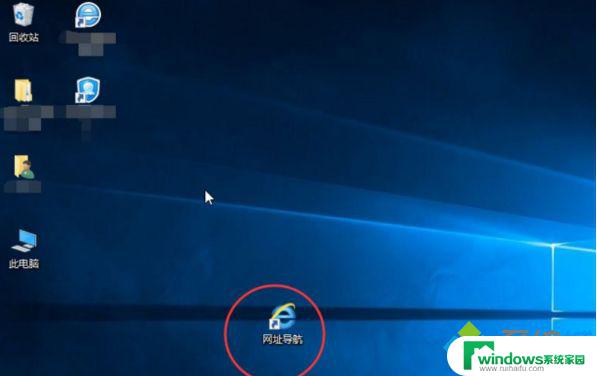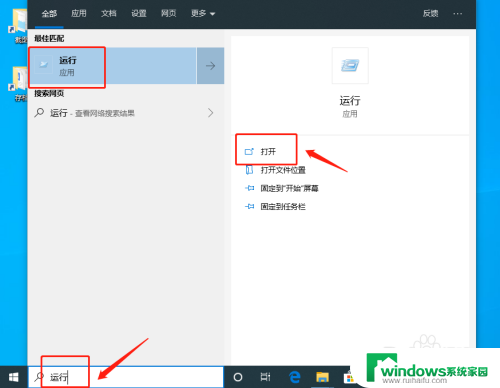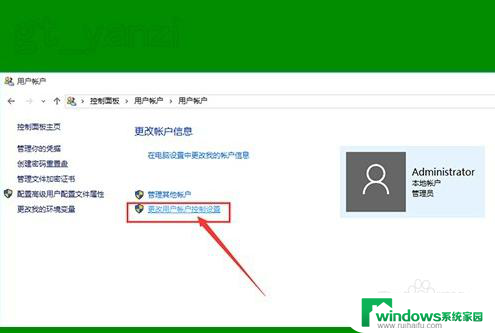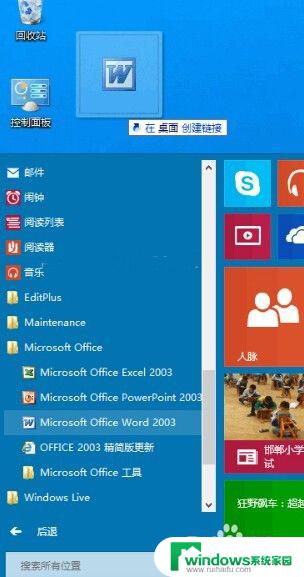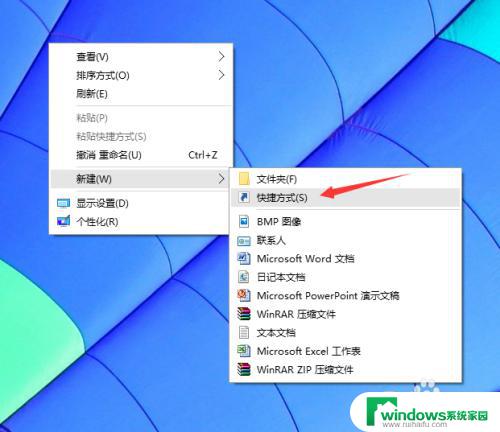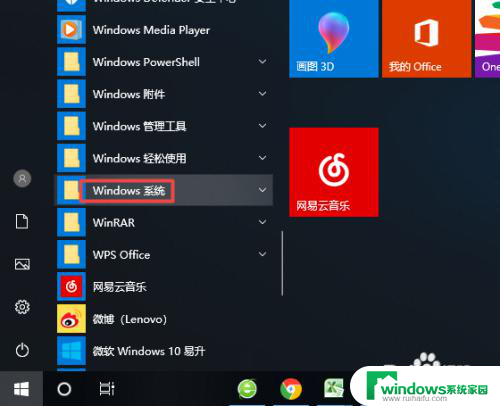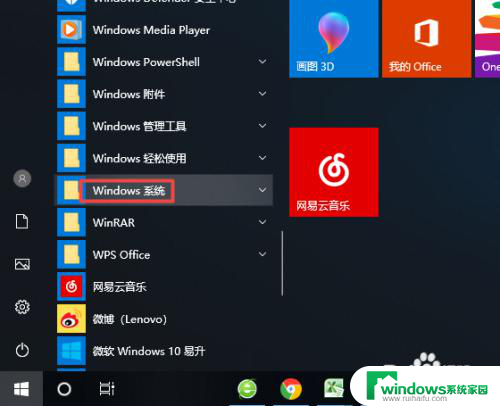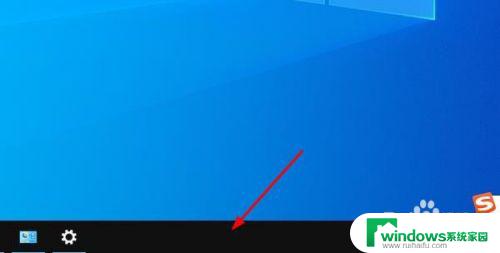win10去掉快捷方式箭头 Win10快捷方式箭头消失方法
在Windows 10操作系统中,桌面上的快捷方式箭头是一个常见的标识,但有时候我们可能想要去掉这个箭头以使桌面更加干净整洁,如何实现Win10快捷方式箭头的消失呢?下面我们将介绍一些简单的方法来帮助您轻松去除这个箭头标识。无论您是对美观有追求还是希望提升电脑性能,都可以尝试一下以下方法。
具体方法如下:
每当在电脑上安装完软件,我们会发现桌面图标左下角会出现一个小箭头。这个也就是快捷方式的图标,一般软件不安装到系统盘默认软件目录中就会出现。
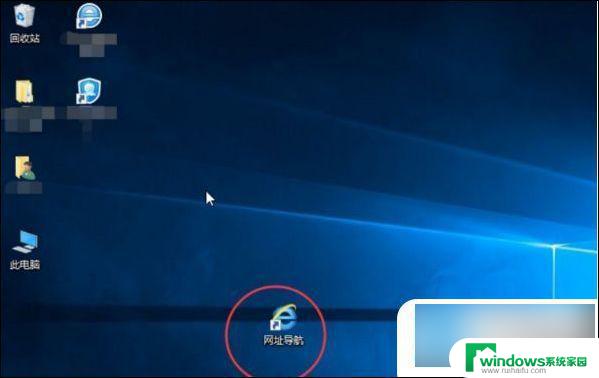
方法一、通过在“运行”里边输入应用程序来去除
1、首先用Win+R键调出运行窗口;
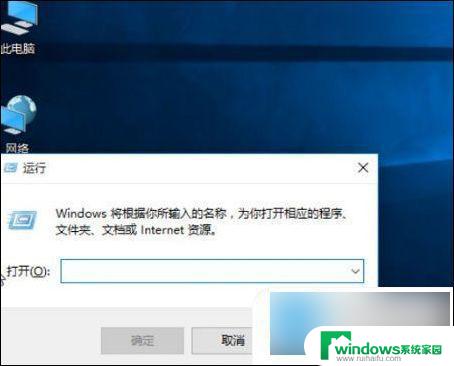
2、在运行窗口中输入“cmd /k reg delete “HKEY_CLASSES_ROOT\lnkfile” /v IsShortcut /f & taskkill /f /im explorer.exe & start explorer.exe”,然后点击确定,我们会发现桌面小箭头就已经去掉了。
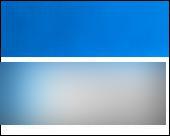
方法二、通过批处理命令来去除
1、首先建立一个文本文档,在里边输入:
@echo off
color 2
reg delete HKCR\lnkfile /v IsShortcut /f
reg delete HKCR\piffile /v IsShortcut /f
reg delete HKCR\InternetShortcut /v IsShortcut /f
taskkill /f /im explorer.exe && explorer
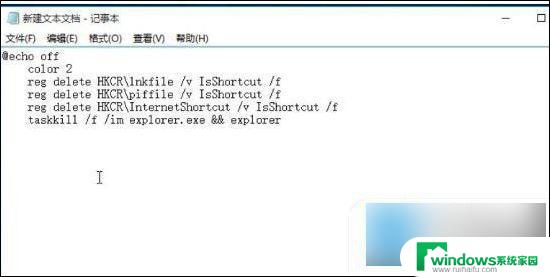
2、修改新建文本的扩展名为bat,这样它就会变为系统的批处理命令,双击运行,桌面图标小箭头也就没有了。
以上就是win10去掉快捷方式箭头的全部内容,如果有不清楚的地方,用户可以按照小编的方法进行操作,希望能够帮助到大家。